本記事は全7章で構成されており、今回は第3章の記事です。
もしも、第1章と第2章をまだ読んでいない場合は、以下から順番にお読みください。
2章【アフィリエイトより簡単!】情報コンテンツ販売がネットビジネスで最も稼ぎやすい理由
3章【初期費用ゼロ◎】情報コンテンツ販売で月5万円稼ぐための無料ツールを紹介!
4章【初心者OK!】月に5万円売れる情報コンテンツをゼロから作成する方法を解説!
5章【月額費用ナシ◎】情報コンテンツ販売サイト9選!売り上げアップのテクニックも公開!
6章【みんなどうしてる?】情報コンテンツ販売後の納品&サポート方法を詳しく解説!
7章【最速で稼ぐ!】情報コンテンツ販売の収益化を加速させる9つの戦略!
この情報販売ノウハウをきちんと実践すれば、目安として、毎月5万円の副収入を稼ぐことができるようになっています。
販売する「情報」の需要が高ければ、月に5万円はもちろん、10万円以上を稼ぐことも十分に可能です。
なお、前回もお伝えした通り、コンテンツ販売であなたが実践することは、
2.商品を販売する
3.販売後のフォロー
基本的には上記の3ステップだけ。
ステップ1と2を乗り越えれば
「半自動的に稼げる仕組み」
をインターネット上の資産として保有できます。
最初はちょっとだけ大変かもしれませんが、実践に必要なことは、この記事で全てお伝えしていくので、ぜひ一緒に頑張りましょう。
この章からは、いよいよ、コンテンツ販売に関する実践的な内容の解説に入っていきます。
コンテンツ販売の第1ステップは、
ですが、商品を作成するためには「作成ツール」が必要になります。
というわけで、第3章では、無料で使える「おすすめコンテンツ作成ツール」を紹介します。
目次
【これさえあればOK!】完全無料で使える2つのコンテンツ作成ツールを紹介
まず、情報コンテンツ(商品)を作成する際に必要なツールを紹介します。
2.Pixabay:コンテンツ画像を取得できるサイト
もちろん、どちらも無料で使うことができます。
実際に、私が販売している情報コンテンツや、インフォトップで販売されているような数万円のノウハウも、上記の2ツールを使って作成されていることが多いです。
まるで、錬金術とか魔法のようですが、これが、コンテンツ販売ビジネスです。
あなたはすでに「仕掛ける側の人間」として、世の中の99%以上の人が知らない世界に足を踏みれています。
ここで立ち止まったら、すごく勿体ないので、ぜひ、このままついてきてくださいね。
それでは、コンテンツ作成ツールについて、順番に解説していきます。
商品作成で必要なツール①:Googleドキュメント
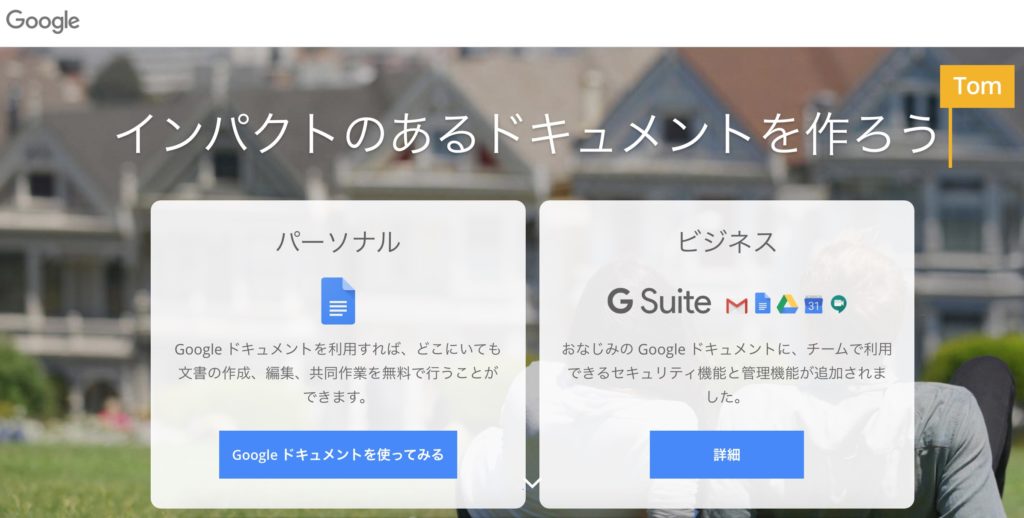
販売する情報コンテンツは、主に以下3つの形式で購入者に納品します。
2.音声
3.動画
まず、世に出回っている情報コンテンツの形式として最も多いのは「1.テキスト」です。
テキスト形式であれば、いつでも好きな箇所を見返すことができますし、パソコンでもスマホでも隙間時間を活用して手軽に閲覧することができます。
一見すると「2.音声」や「3.動画」の形式の方が、ユーザー側からすると便利に思われがちです。
が、実はそうでもありません。
「2.音声」とか「3.動画」は音が出る以上、視聴する場所を選びますし、好きな箇所を見返すのにも意外と手間がかかります。
「テキスト」なら、気になった箇所とか改めてチェックしたい箇所を、パッと簡単に見返すことができるので、ユーザービリティが高い形式と言えます。
もちろん、動画や音声にも良いところはあります。しかし、上記で示した理由から、コンテンツのメインとして提供するのは、あまり良くないと考えます。
そのため、基本的に「1.テキスト」だけでコンテンツを提供すれば良いですが、
「テキスト」+「動画」
のように、テキストの補助として組み合わせることで、ユーザーからの評価が高まりやすいことも事実なので、コンテンツ販売に慣れてきたら、音声や動画を組み合わせてみるのもオススメです。
基本的には、実際にコンテンツを販売して「売れる実感」を掴めるまでは、凝ったモノを作成する必要はありません。
ここでは、テキスト形式のみでコンテンツを販売すると仮定して、話を進めていきますね。
テキスト形式のコンテンツ作成時に便利なのが「1.Googleドキュメント」です。
知っている人も多いと思いますが、Googleドキュメントとは、Googleが無料で提供している文書作成ソフトで、
・Windowsであれば「Word(ワード)」
・Macであれば「Pages(ページズ)」
に相当します。使用方法も、WordやPagesとほとんど変わりません。
もしも、あなたのパソコンに「Word」や「Pages」が入っているのであれば、それを使ってコンテンツを作成しても問題ありません。
パソコンに文書作成ソフトが入っていない場合は、Googleドキュメントを使ってみてください。
使い勝手や使用感は「Word(ワード)」とほぼ一緒なので、抵抗なく使えますし、作成したコンテンツをGoogleのサーバー上に無料で保存できるので、今後、何かと便利に使っていけるはずです。
なお、Googleドキュメントはオンライン環境で使用するツールなので、インターネットに繋がないと使えません。その点だけ認識しておいてください。
Googleドキュメントを使用するためにはGoogleの無料アカウントを作成する必要があります。
Googleの無料アカウントをまだ持っていない方は、これを機に作ってしまいましょう。以下のページで詳しく解説されているので、参考にしてみてください。
また、Googleドキュメントの使い方については以下ページで解説されています。こちらも、良かったら参考にしてみてください。
販売したコンテンツはPDFで納品することになります。
上記の参考記事でも解説されていますが、GoogleドキュメントやWordで作成したコンテンツは「PDF形式」に変換するようにしましょう。
コンテンツの作成方法や、商品の納品方法については、別の章で詳しく解説します。
《参考記事》【初心者OK!】月に5万円売れる情報コンテンツをゼロから作成する方法を解説!《第4章》
《参考記事》【みんなどうしてる?】情報コンテンツ販売後の納品&サポート方法を詳しく解説!《第6章》
商品作成で必要なツール②:Pixabay
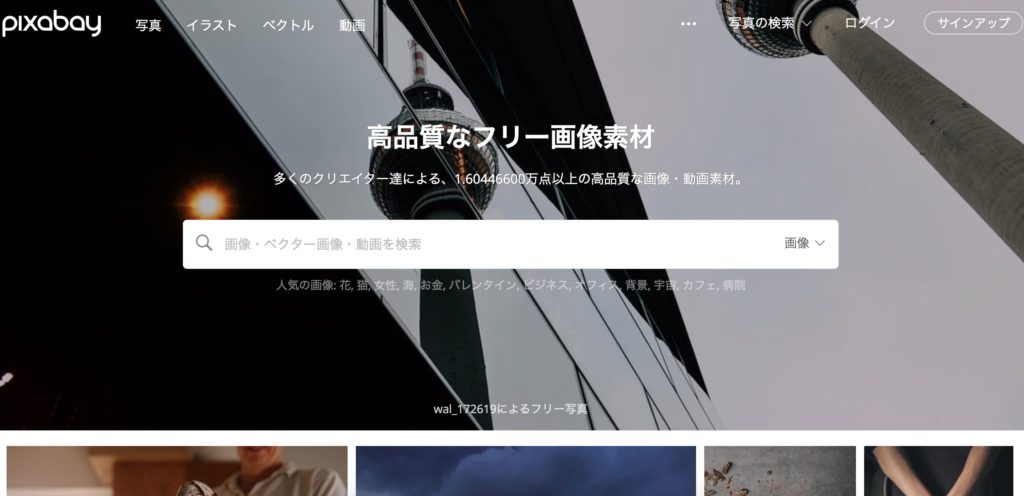
何度もお伝えしているとおり、販売する情報コンテンツはあなたの知識をテキストで書き起こしてPDF化したものになります。
ただし、文章(テキスト)だけで構成されたコンテンツは圧迫感を生みやすく、購入者からすると読みづらさにつながります。
もちろん、コンテンツは購入者の悩みを解決したり、スキルアップに繋がることが第一の目的です。
しかし、コンテンツ内の文章が読みづらいと、成果を出すまでに時間がかかったり、あなたの知識が購入者に対して正確に伝わらない恐れがあります。
購入者からの評価(レビュー)にも悪影響を与えかねないため、
・視認性が高い
コンテンツを作成することを心がけてください。
で、読みやすく視認性が高いコンテンツを作成するために最も手軽にできる対策が、コンテンツ内容に合致した「画像」を挿入することです。
いま、あなたが読んでいるこのブログも、記事や章ごとに「イメージ画像」が挿入されています。
このブログ記事のように、段落や章ごとでも良いので、あなたが作成するコンテンツ内で解説している内容やフレーズに合った画像を挿入するようにしてください。
例えば、あなたが販売するコンテンツが「犬のしつけ」に関するものなら「犬」の画像を、「料理の作り方」に関するものなら「料理」の画像を、ところどころ挿入するようにしましょう。
たかが画像じゃないか…と、思うかもしれないですが、画像の効果を甘くみてはいけません。
画像を挿入することで、テキストのみの文章に比べて、格段に読みやすくなりますし、商品としての見栄えも良くなります。
簡単に言うと、画像をところどころ挿入するだけで、商品価値がアップするということ。
B.「文章」+「画像」で構成されたコンテンツ
内容は全く同じでも、購入者が商品に抱く価値認識は、後者(B)の方が高くなるのです。
いうまでもなく、結果的に顧客満足度アップにもつながります。
これだけ手軽に、商品価値をアップさせる手段を使わない手はありません。コンテンツ内には必ず画像を入れるようにしましょう。
では、画像の取得先について説明しておきます。
もちろん、実際にスマホで撮影した画像を使用しても良いですが、画像が用意しずらい場合は「Pixabay」というフリー画像サイトを使うと便利です。
Pixabayは好きな画像を無料でダウンロードできるサイトで、著作権を気にせず、取得した画像を使用することができます。
実際、私が運営するこのブログに使われている画像のほとんどはPixabayから取得したものとなります。
使い方はとても簡単。
Pixabayトップページの検索窓に、欲しい画像のジャンル名を入力して検索すると、該当する画像が一覧で表示されます。
あとは、好きな画像を選択し、画像サイズを指定してダウンロードすればOKです。
画像の取得先としては、このPixabayだけでも十分だと思いますが、念のため、他の無料画像サイトもいくつか紹介しておきます。
上記以外にも、画像を取得できるサイトはたくさんありますが、これぐらい知っておけば十分でしょう。
重要なポイントなので繰り返しますが、テキストだけで構成されたコンテンツよりも、画像を使ったコンテンツの方が、商品(コンテンツ)に対する価値認識が高まります。
コンテンツ内容に合った画像を必ず挿入するようにしましょう。
【無料で使える】情報コンテンツが販売できるプラットフォーム9選!

コンテンツ販売で収益化させるために、忘れてはいけないのが「販売プラットフォーム」です。
「ノウハウやスキルを売って稼ぐ」
という副業が、一般の人たちにも少しずつ浸透してきた影響から、ノウハウやスキルを販売できるプラットフォームも近年、増えてきています。
ほとんどのプラットフォームは、
という料金体系が基本なので、たとえコンテンツが売れなくても赤字になる心配はありません。
しかし、注意しなければいけないのが、
ということ。
なぜなら、全てのプラットフォームでPDFコンテンツが販売できるわけではなく、どちらかというと、コンテンツ販売可能なプラットフォームは少数派だからです。
そのため、ここからは、コンテンツ販売で長年の実績がある私がおすすめする「PDFコンテンツが販売できるプラットフォーム」を厳選して9つ紹介します。
コンテンツの作成方法とか、魅力的な販売ページの作り方は後の章で詳しく解説しますので、ここでは、その下準備として、以下のプラットフォームに登録しておいてください。
アカウント名やプロフィールページなどは、あとから編集することができるので、まずは、アカウント作成まで済ませておきましょう。
と、思うかもしれませんが、大いに意味あります。
なぜなら、1つのプラットフォームから販売するよりも、複数のプラットフォームで販売することによって、その分、多くのアクセスを獲得することができるからです。
なお、9つのプラットフォームのうち、いくつかは、有料プランと無料プランがありますが、無料プランで十分です。
たしかに、有料プランは販売手数料が優遇されたり、決済方法の種類が増えるなどのメリットがあります。
しかし、実績が出ていない段階で費用をかける必要はないですし「費用をかけずに稼ぐこと」がこのノウハウの醍醐味です。
まずは無料プランでスタートして、コンテンツが売れる感覚を掴むようにしてください。
それでは、特に初心者にオススメしている5つのプラットフォームの特徴を簡単に解説しておきます。
①ヤフオク
ヤフオクは今回紹介しているプラットフォームの中で最も多くのアクセスが期待できます。
おそらく、情報コンテンツ販売を実践し始めた頃はヤフオクが一番売れやすいでしょう。
最も老舗のサイトになるので、情報コンテンツを販売しているライバルは多数いますが、
・コンテンツ画像
・販売ページ文章
を工夫せずに出品しているライバルが多いので、あなたが上記を工夫して出品すれば、それだけでも差別化が可能です。
また、コンテンツが売れた場合、売上金の振り込みが一番早いのもヤフオクです。
PayPay銀行を振込先口座として登録しておけば、商品が売れたその日に入金できるので、即金性は他のプラットフォームよりも、ぶっちぎりで高いです。
②ココナラ
ココナラといえば、オンラインのビデオコミュニケーション形式や音声通話形式など、対面でスキルを教えるイメージが強いですが、PDF形式で情報コンテンツを販売することもできます。
ヤフオクが家電や日用品などを総合的に扱う販売プラットフォームなのに対して、ココナラはスキル(情報コンテンツ)販売に特化しています。
以上の理由から、全体的なアクセス数は総合型であるヤフオクに軍配が上がります。
一方で、ココナラは「ノウハウを購入しよう」という目的がある人が訪問するプラットフォームなので、濃いアクセス(購入意識の高い見込み客)を獲得することができます。
ただし、ヤフオク以上にライバルが強く、アカウント評価が溜まっていない段階では少々売れにくいかもしれません。
その代わり、ココナラはコンテンツを購入してくれたお客さんが、リピーター(ファン)になってくれやすいという特徴があります。
そのため、多くのリピーター(ファン)が付いている状態で新商品を出せば、売り上げを一気に拡大させることも可能です。
なお、コンテンツ名や販売ページ文章に対する審査基準が厳格で、
「煽り文章」
などは運営側から厳しく指摘されます。
いわゆる「セールスライティング」のテクニックを最大限に使うことができないため、その点は多少やりずらい部分かもしれません。
売上金の振り込みタイミングは月に2回です。
③note
noteは他のプラットフォームに比べて少し特殊です。noteは単純にコンテンツを販売するだけのプラットフォームではなく、
・ブログのように運営して集客できる
他のスキル販売プラットフォームとの主な違いは、上記の2点です。
定期的に記事を更新して、アクセスを高めて、ファンを増やす。
これは、通常のブログ運営と同じスタイルですが、noteでは記事の公開方法として「無料」と「有料」が選べます。
というのが、noteで収益化するための基本戦略です。
なので、記事を書くのが苦手な方とかは、収益化のハードルが少し高いかもしれません。中級者向けのプラットフォームと言えるでしょう。
しかし、他のスキル販売プラットフォームと違って、無料記事を書いてSEO(検索エンジン)から集客することができるのが、noteの大きな強みです。
noteはココナラ同様にファンが付きやすく、工夫次第で様々な戦略をとることができるので、うまく運用すれば、他のプラットフォームよりも大きく稼げる可能性があります。
売上金の振り込みタイミングは月に1回だけです。
中級者向けとは言いましたが、記事を書くことに抵抗がなければ、noteはやっておいた方が良いです。
note内での収益化、専門家としてのブランディング、他の媒体へのアクセス誘導など。noteでうまくいくと、他への波及効果がものすごく高いので。
ということで、もしも、あなたがnoteで収益化させる方法に興味があるなら、以下の記事を参考にしてみてください。
noteで稼ぐための戦略を11万文字で完全公開しています↓↓(※もちろん、無料です)
《参考記事》【保存版】初心者がnote有料記事販売で「月5万円」稼ぐ方法を徹底解説《11万文字超え!》
④STORES
STORESはスキル販売というより、物販全般をカバーするECサイトになります。
そういう意味ではBASEとほとんど変わりません。むしろ、知名度の点では、STORESよりもBASEの方が上でしょう。
ではなぜ、BASEよりもSTORESの方が初心者にオススメなのか?
その理由は、コンテンツや商品を”お試し品“として無料で販売することができるからです。
コンテンツ販売を開始したばかりの頃は、販売者に対する信用(レビュー)が無い状態なので、なかなか商品を購入してもらえません。
そのため、最低限の価格で販売して、まずは信用(レビュー)を稼ぐという戦略をオススメしているのですが、無料でお試し販売ができるSTORESは、その戦略を実践するのにピッタリのプラットフォームになります。
ただし、STORESは基本的に、日用品やアパレルを販売するネットショップのイメージが強く、情報コンテンツを目的に訪問する人は少ないです。
そのため、ライバルとなるコンテンツ販売者も少なめですが、やはり、出品初期の段階では、なかなか売れにくい可能性があります。
STORES以外の媒体(noteやブログなど)からアクセスを引っ張ってきて”無料コンテンツ”を訴求し、有料コンテンツへの導線をつくる。
これが、STORESで収益化する基本戦略です。
売上金の振り込みタイミングは月に1回となります。
⑤スキマ(SKIMA)
今回、紹介しているプラットフォームの中で、サービス開始時期が最も新しいのがスキマ(SKIMA)です。
ココナラと同じくスキル販売に特化していますが、比較的新しいサイトなので、ココナラに比べてライバル販売者は少なめ。
また、SKIMAのプラットフォーム内に「広告」を配信して、商品を目立たせることできるのですが、
という、面白い仕組みを採用しています。
このようなサイクルを回すことも可能です。スキマの売上金の振り込みは月に2回あります。
以上、初心者にオススメしたい5つのプラットフォームを紹介しました。
もちろん、コンテンツの販売先として、多いに越したことはありません。
なので、ここで紹介した5つのプラットフォームはもちろんですが、この章の冒頭で紹介した9つのプラットフォームにも、一気に登録してしまいましょう。
【番外編】情報コンテンツ販売で使える無料ツール2つを紹介

ここまで、商品作成と商品販売に最低限必要なツールとサイトを紹介してきました。
ここからは、必須ではないものの、あれば便利なツールを【番外編】として紹介します。
紹介するツールは以下2つです。
一応、番外編にはなりますが、両方ともかなり便利なので、できれば持っておいた方が良いです。繰り返しますが、どちらも無料で使えます。
では、順番に説明していきます。
【番外編】コンテンツ販売で使える無料ツール①Canva
まずは、無料で画像を加工できるツールCanva。
ただ、画像と言っても、形の無い「情報コンテンツ(無形商品)」なので、一般的な商品(食品や日用品)のように、実際の商品画像を撮影することができません。
そのため、情報コンテンツの画像は、先ほど紹介したPixabayなどからイメージ画像を取得して、その画像にキャッチコピー(テキスト文章)を挿入して作成します。
例えば、以下のような画像です。

上記の画像は、私が過去に
という情報コンテンツを販売した際、ヤフオクの商品販売ページで掲載したイメージ画像です。元になる画像はPixabayから取得して、画像の上から
「緊急事態も安心 即日〜1週間で現金を作成する方法」
というキャッチコピー(テキスト文章)をCanvaを使って挿入(加工)しています。
コンテンツの販売数を少しでも伸ばすために、魅力のあるイメージ画像を販売ページに載せることは必須です。
そして、画像の中にキャッチコピーを挿入するためには、画像を加工するツールが必要となります。
もしも、あなたが、IllustratorやPhotoshopなどの画像加工ソフトを使える場合は問題ないです。
しかし、
という人にとっては、IllustratorやPhotoshopを使うのは大変。
なので、初心者でも気軽に使えて、いい感じにデザインされた画像を簡単に作ることができるCanvaをオススメしています。
Canvaは無料で使えるツールですが、有料ツール顔負けの画像加工も可能です。
ただ、画像にキャッチコピーを挿入したり、ちょっとしたデザインを加えるだけであれば、本当に基本的な使い方のみを覚えるだけで問題ありません。
おそらく30分くらい操作すれば、徐々に慣れてくるはず。キャッチコピーを挿入するくらいなら初心者でも30分あれば可能です。それくらい、直感的に使えるのがCanvaの特徴。
詳しい使い方を知りたい人のために、一応、参考記事も貼っておきます↓↓
《参考記事》Canvaの使い方とデザイン方法!【公式】
ちなみに、Canvaは有料プランを選択することもできます。
先ほど説明したとおり、無料プランでも十分に使えますが、有料プランは「61万点以上のプレミアムテンプレート」や「1億点を超える素材」などをが制限なく利用可能です。
無理して有料プランを使う必要はないですが、商品画像にこだわりたい方は有料プランという選択もアリだと思います。
まぁ、30日間の無料体験があるので、とりあえず、CanvaProを30日間無料で試してみて、判断してみても良いかもしれません。
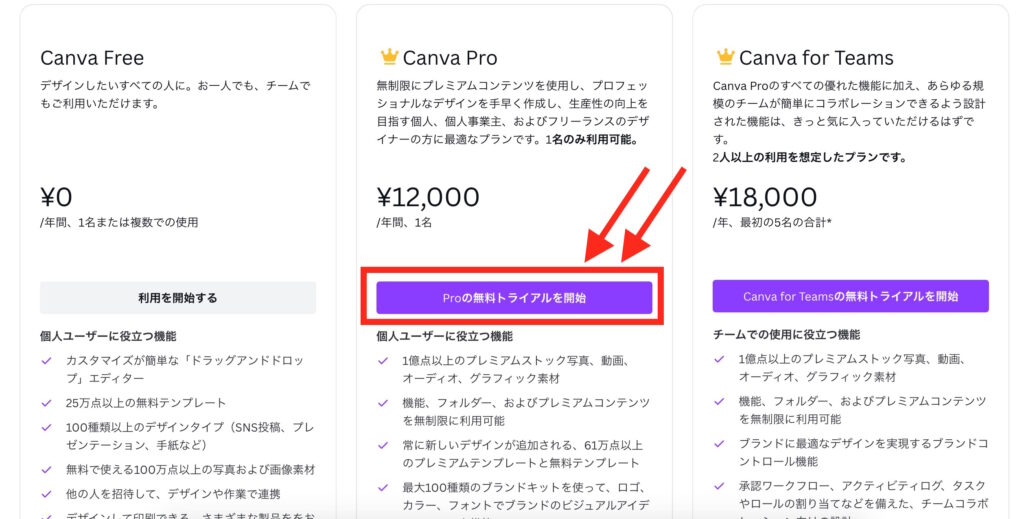
CanvaProの30日間無料トライアルを選択した場合。
トライアル開始から30日以内にキャンセルすれば無料で使い続けることができます。無料で使う場合には、途中でキャンセルするのをお忘れなく。
【番外編】コンテンツで使える無料ツール②PayPay銀行口座
おそらく、ほとんどの方が銀行口座を既に持っていると思います。
今、持ている銀行口座を売上金の振込先として指定しても問題ないですが、振込手数料がかかったり、口座に入金されるまで時間がかかったりと、指定した口座によってメリットやデメリットはさまざま。
で、情報コンテンツ販売を実践するにあたって、おすすめの銀行口座があるので、最後に紹介しておきます。
もしも、まだ口座を持っていない人は、このタイミングで新規開設を検討してみてください。
PayPay銀行口座をおすすめする理由は、主に以下2つです。
・売上金の振込手数料が無料
まず今回、情報コンテンツの販売先として、9つのプラットフォームを紹介しましたが、売上金が最も早く振り込まれるのが、ヤフオクです。
参考までに、ヤフオク売上金の振込スケジュールがどうなっているかというと、
最短でも、翌営業日に売上金が口座へ入金されることになります。
例えば、noteは月1回、ココナラは月2回しか売上金の入金がされないので、ヤフオクの入金サイクルがいかに早いかがわかると思います。
ただ、PayPay銀行の口座を受取口座として設定した場合はどうなるかというと、
という、圧倒的な速さで入金されます。
つまり、ヤフオクで情報コンテンツが売れて、振込申請をすぐに行えば、遅くとも5分以内に売上金が口座へ入金されるということ。
PayPay銀行の場合は、土日・夜間でも、振込申請を行えば即入金されます。お盆休みや年末年始など関係なく、即入金です。
さらに、IDを連携してれば、PayPay銀行への振り込みではなく、PayPayの決済アプリへ売上金をチャージすることも可能。
また、PayPay銀行口座のメリットがもうひとつ。
その他の銀行口座の場合、振込1回につき100円の手数料がかかります。
100円って、地味な金額かもしれませんが、年間で考えると「万円単位」の節約になる可能性があるので、おろそかにできません。
何と言ってもPayPay銀行口座の開設手数料は無料です。もし、よかったら、検討してみてください。
まとめ
それでは最後に第3章の内容をまとめます。
①Googleドキュメント
②Pixabay
上記で紹介したツール、もしくは販売プラットフォームが揃えば、情報コンテンツの作成から販売、そして売上金の受取りが可能になります。
資金は一切かかりません。このタイミングで登録するようにしましょう。
次章からはお待ちかねの、コンテンツ作成方法について解説していきます。
P.S.
これで情報コンテンツ販売ビジネスの準備は整いました。
次章では経験や知識がなくても実践できるコンテンツ作成方法も紹介しますので、お見逃しなく!
第4章はこちらをクリック↓↓


